
Table des matières:
- Auteur John Day [email protected].
- Public 2024-01-30 09:07.
- Dernière modifié 2025-01-23 14:46.




Bonjour à tous, Dans cet article, j'écrirai comment utiliser le capteur infrarouge d'obstacle d'évitement sur Arduino.
Composants requis:
- Capteur infrarouge d'évitement d'obstacles
- Arduino Nano V.3
- Fil de saut
- USBmini
Logiciel requis:
IDE Arduino
Étape 1: Capteur IR d'obstacle d'évitement


Son capteur peut être utilisé pour détecter des objets ou des obstacles devant lui en utilisant la lumière infrarouge réfléchie.
Ce capteur comporte 2 parties principales, à savoir l'émetteur IR et le récepteur IR. L'émetteur infrarouge a le devoir d'émettre de la lumière infrarouge. lorsqu'il heurte un objet, la lumière infrarouge sera réfléchie. Et la fonction du récepteur IR est de recevoir la réflexion infrarouge.
Lorsque le récepteur infrarouge reçoit une lumière infrarouge réfléchie, la sortie sera « FAIBLE ». Lorsque le récepteur infrarouge ne reçoit pas de lumière infrarouge réfléchie, la sortie sera « ÉLEVÉE ».
Il y a 2 indicateurs LED dans ce capteur. Voyant d'alimentation et voyant de sortie. Le voyant d'alimentation s'allumera si le module est alimenté par un courant électrique. L'indicateur de sortie LED s'allumera s'il y a un objet devant le capteur ou le récepteur IR recevant la réflexion de la lumière infrarouge.
Étape 2: connectez le capteur IR à Arduino
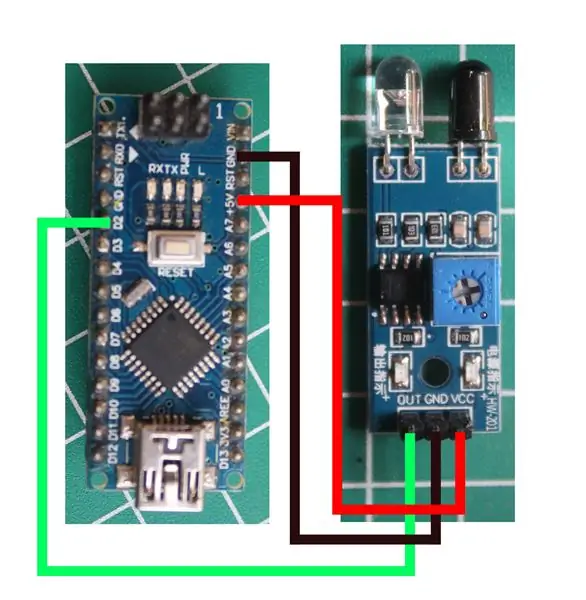


Utilisez un câble de démarrage pour connecter le capteur IR à Arduino.
Voir l'image ci-dessus ou les instructions à ce sujet:
IR vers Arduino
VCC ==> + 5V
GND ==> GND
SORTIE ==> D2
Étape 3: Programmation
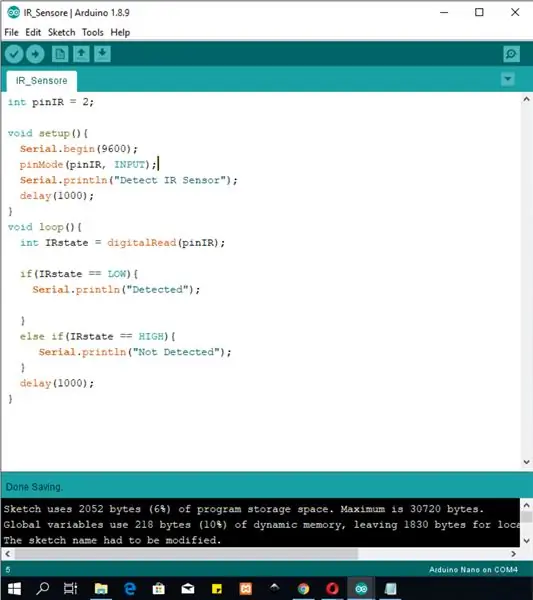
Vous trouverez ci-dessous un croquis que j'ai réalisé pour essayer ce senseur infrarouge:
int pinIR = 2;
void setup(){
Serial.begin(9600); pinMode(pinIR, INPUT); Serial.println("Détecter le capteur IR"); retard(1000); } void loop(){ int IRstate = digitalRead(pinIR); if(IRstate == LOW){ Serial.println("Detected"); } else if(IRstate == HIGH){ Serial.println("Non détecté"); } retard(1000); }
Je fournis également le fichier, téléchargeable ci-dessous:
Étape 4: Résultat

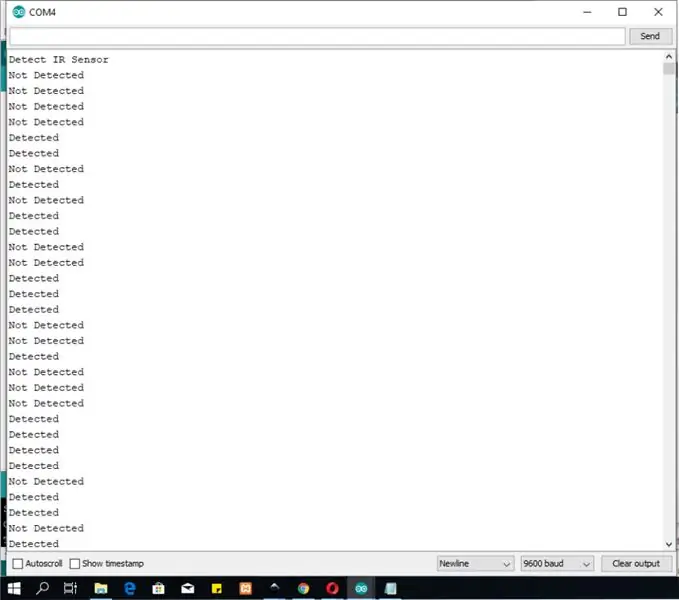
Si vous placez un objet devant le capteur, le moniteur série dira « Détecté ».
s'il n'y a pas d'objet devant le capteur, la série du moniteur dira "Non détecté".
Ce résultat peut être utilisé pour contrôler des LED, des relais et autres.
La fonction des capteurs IR n'est pas seulement de détecter des objets. nous pouvons utiliser ce capteur IR pour lire les données de la télécommande. et je le ferai dans le prochain article.
Conseillé:
Robot d'évitement d'obstacles utilisant un capteur à ultrasons (Proteus) : 12 étapes

Robot d'évitement d'obstacles utilisant un capteur à ultrasons (Proteus): Nous rencontrons généralement un robot d'évitement d'obstacles partout. La simulation matérielle de ce robot fait partie de la compétition dans de nombreux collèges et dans de nombreux événements. Mais la simulation logicielle de robot d'obstacle est rare. Même si si on peut le trouver quelque part
Compteur Arduino utilisant l'écran LED TM1637 et le capteur d'évitement d'obstacles : 7 étapes

Compteur Arduino utilisant l'affichage à LED TM1637 et le capteur d'évitement d'obstacles : dans ce tutoriel, nous allons apprendre à créer un compteur de chiffres simple à l'aide de l'affichage à LED TM1637 et du capteur d'évitement d'obstacles et Visuino.Regardez la vidéo
ROVER DE DÉTECTION D'OBSTACLES ET ÉVITEMENT D'OBSTACLES : 3 étapes

ROVER DE DÉTECTION D'OBSTACLES ET D'ÉVITEMENT : Un rover est un véhicule d'exploration spatiale conçu pour se déplacer à la surface d'une planète ou d'un autre corps céleste. Certains rovers ont été conçus pour transporter les membres d'un équipage de vol spatial habité; d'autres ont été des robots partiellement ou totalement autonomes. R
Jeu d'évitement d'obstacles avec capteur de distance : 5 étapes

Jeu d'évitement d'obstacles avec capteur de distance : jeu d'évitement d'obstacles comme Flappy Bird. Déplacez votre main pour éviter la collision. C'est facile à faire et amusant à jouer
Robot d'évitement d'obstacles basé sur TIVA : 7 étapes

Robot d'évitement d'obstacle basé sur TIVA : Salut les gars, je suis de retour avec un autre tutoriel de la série Tiva instructables. J'espère que celui-ci vous plaira
